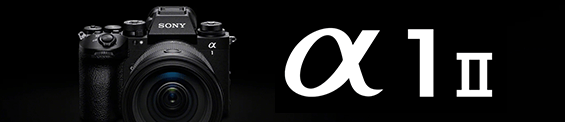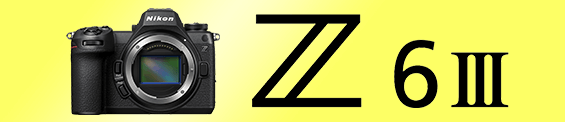Adobe Photoshop Lightroom 2 Testbericht
Adobes Foto-Workflow-Software im dkamera-Test
Adobe Photoshop Lightroom 2 (meist nur kurz Lightroom 2 genannt) ist eine Bildverwaltungssoftware mit integrierten Bearbeitungsmöglichkeiten. Mit Ihr können Fotografen umfangreiche Bildserien sortieren, bewerten, bearbeiten und exportieren. Es unterstützt alle gängigen Bildformate, inklusive einer Vielzahl an Rohformaten.
Das Bedienkonzept von Photoshop Lightroom 2 untergliedert sich in die fünf Bereiche Katalog, Entwickeln, Diashow, Drucken und Web. Im Katalog-Modus werden die Bilder verwaltet, im Entwickeln-Modus bearbeitet und in den verbliebenen drei Bereichen auf verschiedene Arten betrachtet oder exportiert. Im Testbericht gehen wir auf alle einzelnen Bereiche der Reihe nach ein.
Die Benutzeroberfläche von Adobe Photoshop Lightroom 2 ist stets nach dem gleichen Muster aufgebaut: Oben befindet sich das Menü und die Möglichkeit zwischen den einzelnen Modi zu wechseln. An den linken und rechten Seiten sind Bedienfelder, die von Modus zu Modus unterschiedliche Funktionen bieten. Unten befindet sich ein Filmstreifen, der die jeweils aktiven Fotos eines Kataloges zeigt und das schnelle Wechseln zwischen diesen ermöglicht. In der Mitte des Bildschirms befinden sich ein oder mehrere derzeit ausgewählte Fotos bzw. die Vorschau. Alle am Rand gelegenen Bedienfelder können bei Bedarf ausgeblendet werden um mehr Platz für den zentralen Bildinhalt zu schaffen. Im ausgeblendeten Zustand klappen sie automatisch hervor, wenn man mit der Maus den entsprechenden Rand berührt. So kann man sich den Platz leicht nach den eigenen Bedürfnissen einteilen und nur die ständig genutzten Elemente auch wirklich dauerhaft anzeigen lassen.
Bildverwaltung mit Katalogen:
Etwas gewöhnungsbedürftig ist das grundlegende Konzept von Lightroom 2, Bilder in Katalogen zu verwalten, anstatt direkt Ordner auf Datenträgern anzusteuern. Bevor Bilder in Lightroom 2 verwaltet werden können müssen sie zuerst in den Katalog importiert werden. Es ist dabei problemlos möglich, ganze Ordner von der Festplatte zu importieren.
Innerhalb Lightroom 2 können Bilder zwischen verschiedenen Ordnern verschoben werden, sodass auch die Dateien auf der Festplatte in die entsprechenden Zielordner übertragen werden. Allerdings kann man mit Lightroom nur in Ordner verschieben, die ebenfalls in Lightroom importiert wurden. Verschiebt man die Dateien außerhalb von Lightroom, läuft man Gefahr eventuell in Lightroom vorgenommene Bewertungen und Bearbeitungen zu verlieren.
Vorteil des Katalogs: Bilder können selbst dann noch verwaltet werden, wenn der Datenträger, der sie enthält, gerade nicht verfügbar ist. So kann man beispielsweise durch die Bilder auf der externen Festplatte scannen, ohne diese anschließen zu müssen.
Optional kann Lightroom Bilder beim Import auch kopieren. Beispielsweise können so Bilder von einer Speicherkarte kopiert werden, ohne dafür einen weiteren Arbeitsschritt zu benötigen. Auf Wunsch können die Bilder dann auch gleich als DNG, Adobes kameraübergreifendem RAW-Format, importiert werden.
Bildbewertung:
Jedes Bild kann – ähnlich wie in Adobes Bridge - mit Bewertungen von 0 bis 5 Sternen versehen werden. Auch 7 verschiedene Farbmarkierungen stehen zur Verfügung. Bilder, die gar kein Gefallen finden, können als abgelehnt markiert werden. Sie erscheinen fortan in den Übersichten ausgegraut und können über einen Menübefehl später gesammelt gelöscht werden. Jede Bewertung kann schnell über einen Tastaturbefehl erfolgen.
Diese Bewertungen können auch genutzt werden, um die Auswahl an Bildern im unteren Filmstreifen einzugrenzen. Durch frei konfigurierbare Filter und Filterkombinationen lässt sich die Auswahl schnell anpassen. So ist es beispielsweise ein leichtes, nur Bilder anzuzeigen, die nicht als abgelehnt markiert wurden und eine Bewertung über 2 Sterne haben.
Für die eigentliche Betrachtung und Bewertung von Bildern stehen vier Ansichten zur Verfügung: Die Rasteransicht, die Lupenansicht, die Vergleichsansicht und die Überprüfungsansicht.
Die vier Anzeigemodi im Bibliotheksmodul:
Die Rasteransicht zeigt Miniaturen der aktiven Bilder als schnellen Überblick. Die Größe der Miniaturen ist einstellbar.
In der Lupenansicht wird nur das derzeit ausgewählte Bild angezeigt. Hier kann man auch in das Bild hineinzoomen um die Schärfe zu kontrollieren.
Die Vergleichsansicht stellt zwei Bilder direkt nebeneinander. Das hilft insbesondere bei Bildern, die sich nur wenig unterschieden, den besten Kandidaten herauszufinden. Auch hier kann man die Bilder auf Originalgröße vergrößern. Der Bildausschnitt wird dabei in beiden Bildern synchron gehalten.
Ist mehr als ein Bild ausgewählt, ordnet die Überprüfungsansicht alle gleichzeitig so auf dem Bildschirm an, dass der Platz optimal genutzt wird. So kann man eine Teilserie im Überblick betrachten und nicht relevante oder abgelehnte Bilder mit einem Mausklick aus der Ansicht entfernen, um die verbliebenen Aufnahmen besser beurteilen zu können.
Im rechten Bedienfeld kann man schon während der Auswahl grundlegende Bildeigenschaften wie Belichtung, Weißabgleich oder Kontrast grob ändern und das Histogramm studieren. Dadurch kann schnell beurteilt werden, ob ein Kandidat durch Bearbeitungen noch besser wird, ohne dafür in den Entwicklungs-Modus wechseln zu müssen.
Auch ein Einblick in die Metadaten wie beispielsweise Informationen zur ISO-Empfindlichkeit, Belichtungszeit und Blende des ausgewählten Fotos ist problemlos möglich. Dazu kann man auch eigene Informationen angeben. Jedem Foto kann neben dem Titel auch eine Beschreibung zugeordnet werden, frei wählbare Stichwörter runden die Archivierungsmöglichkeiten ab. Auch für Copyrighthinweise und Ortsangaben sind Felder vorhanden.
Bildbearbeitung:
Hinter dem Entwickeln-Modus verbergen sich einige Möglichkeiten, Bilder weitergehend zu bearbeiten. Alle Änderungen sind dabei nicht-destruktiv, die Originaldaten bleiben also unverändert und alle Änderungen lassen sich rückgängig machen.
Der Entwickeln-Modus:
Der zentrale Punkt ist dabei zunächst die Interpretation von Kamerarohdaten. Hier finden sich die von RAW-Konvertern bekannten Einstellungsmöglichkeiten zu Belichtung, Weißabgleich und anderem. Auch die von neueren Camera-RAW-Versionen bekannten Regler für Klarheit, Lebendigkeit und Sättigung sind vorhanden. Hinter Klarheit verbirgt sich ein etwas undurchsichtiger Algorithmus, der mit einer Kontrastanhebung verwandt ist. Der Kontrast wird jedoch nur an bestimmten Stellen verändert um dem Bild so mehr Tiefe zu verleihen. Lebendigkeit ändert die Sättigung, allerdings nicht für alle Farbanteile gleich, um das ausfressen von Farben zu vermeiden.
Auch die bekannte Gradationskurve ist im Entwickeln-Modus zu finden. Eine Besonderheit ist dabei die Funktion, die Kurve durch ziehen von Bildanhalten anzupassen. Lightroom hebt oder senkt dann automatisch den Bereich der Kurve, der dem jeweiligen Bildinhalt entspricht.
Weitere Einstellungsmöglichkeiten sind u.a. die Beeinflussung einzelner Farbkanäle, Teiltonung, Schärfen, Rauschreduzierung, Reduktion von chromatischer Aberration, Vignettierung und Optionen zur Kamerakalibrierung.
Als Ersatz ist Lightroom - trotz des Namens "Photoshop Lightroom" - nicht gedacht. Wer detaillierte Retusche-Arbeiten durchführen möchte, wird nach wie vor um Photoshop nicht herumkommen. Lightroom bietet seit der Version 2 aber zumindest auch Verlaufsfilter, wodurch auch einzelne Teile des Bildes unterschiedlich behandelt werden können. Will man beispielsweise die Belichtungsanhebung nicht auf den Himmel in einem Bild anwählen, kann man diesen nun damit sehr einfach davon ausschließen. Auch eine Rote-Augen-Korrektur, ein Reparaturpinsel sowie eine Bereichsreparatur stehen zur Verfügung. Mit einem Beschneidungswerkzeug lässt sich der gewünschte Bildausschnitt schnell wählen.
Photoshop bietet alle diese Funktionen ebenso (und darüber hinaus noch viele mehr), doch die Stärke von Lightroom liegt in der Geschwindigkeit des Arbeitsablaufes bei mehreren Bildern. Mit einem Klick kann man zum nächsten Bild springen und dort Anpassungen vornehmen. In Photoshop müsste man dazu das Bild entweder bereits geöffnet haben (was ab einer gewissen Anzahl von Bildern unpraktikabel wird), oder es erst öffnen und durch den RAW-Konverter schicken. Hier bietet Lightroom eine immense Zeitersparnis und einen angepassten Workflow.
Exportmöglichkeiten:
Sobald man mit Bewerten und Bearbeiten fertig ist, möchte man seine Bilder in der Regel zu anderen Programmen exportieren, oder die Aufnahmen in verschiedenster Art und Weise weitergeben. Lightroom bietet dazu einige Möglichkeiten.
Will man ein oder mehrere Bilder zur Weiterverarbeitung beispielsweise an Photoshop übermitteln, kann Lightroom diese als TIFF oder PSD Datei exportieren und automatisch im jeweiligen Programm öffnen. Wie die Dateien dabei benannt werden, lässt sich in den Voreinstellungen festlegen. Die in Lightroom vorgenommen Änderungen werden dabei übernommen, allerdings nur als fertig gerendertes Bild. Wer beispielsweise hofft, dass die Farbkorrektur als nachträglich veränderbare Einstellungsebene übernommen wird, wird enttäuscht werden.
Neben dem Export direkt in ein anderes Programm kann Lightroom natürlich auch ganz normal exportieren. Neben dem TIFF und PSD Format stehen dann auch JPEG, DNG oder das Originalformat zur Verfügung. DNG und Original übernehmen allerdings nicht die vorgenommenen Änderungen. Beim Export kann man sich verschiedener Voreinstellungen bedienen, oder eigene definieren zu müssen. Dabei können auch automatisch noch kleinere Anpassungen vorgenommen werden, wie beispielsweise Skalierungen, Schärfen für das Zielmedium (ab Version 2) oder das Einbrennen eines simplen Copyright-Hinweises (allerdings keine grafischen Wasserzeichen). Es besteht auch die Möglichkeit, exportierte Bilder gleich auf CD zu brennen.
Dia-Show, Drucken und Web-Export:
Im Diashow-Modul kann man - wie der Name schon sagt – Diashows erstellen. Neben einigen rudimentären Einstellungen zum Layout können diese dann entweder direkt auf dem Bildschirm angesehen, oder als JPEG-Sequenz oder PDF exportiert werden.
Das Drucken-Modul bietet verschiedene Arten einzelne oder mehrere Fotos zu Papier zu bringen. Auch hier gibt es einige Einstellmöglickeiten. Beispielsweise besteht seit Version 2 die Option mehrere Formate des gleichen Bildes gleichzeitig auf dasselbe Blatt zu drucken.
Letztendlich gibt es noch ein Web-Modul, was eine Internet-Galerie auf der Basis verschiedener Vorlagen erzeugt. Zur Auswahl stehen HTML- und Flash-basierte Galerien. Mit den nötigen Kenntnissen (XSLT) lassen sich auch eigene Vorlagen konstruieren. Bei Bedarf kann die erzeugte Galerie dann auch gleich per FTP auf einen Webserver geladen werden.
Systemanforderungen:
Für Windows nennt Adobe als Systemanforderung einen Pentium 4 Prozessor und für Mac OS einen PowerPC G4, G5 oder Intel-Prozessor als Mindestanforderung. Im Test war Lightroom auch auf einem Celeron M Prozessor mit 1,6GHz noch sinnvoll nutzbar, jedoch wird das Programm damit schon teilweise spürbar träge.
Lightroom belegt auch schnell einige hundert MB Arbeitsspeicher. Sollten noch andere Programme aktiv sein, sind auch mehr als die 1GB Mindestanforderung empfehlenswert.
Die Mindestanforderung an die Festplatte ist laut Adobe 1GB freier Platz. Bei regelmäßiger Nutzung mit umfangreichen Bildserien dürfte der Platzbedarf jedoch diese Grenze schnell übersteigen. Lightroom legt umfangreiche Zwischenspeicherungen an, um Kataloge schneller und ohne die zugehörigen Medien anzeigen zu können. Diese können leicht mehrere GB verschlingen.
Fazit:
Adobes Photoshop Lightroom wird vor allem denjenigen Freude bereiten, die regelmäßig ganze Bildserien im RAW-Format sortieren und verarbeiten wollen. Für detaillierte Bildkorrekturen und –montagen wird man nach wie vor Photoshop benötigen. Lightroom ist in den vorhergehenden Arbeitsabläufen jedoch eine große Hilfe.
Adobe Photoshop Lightroom 2 kostet derzeit im Adobe Online Store 296,31 Euro. In diversen Preissuchmaschinen kostet die Software derzeit ca. 250 Euro plus Versand. Eine voll funktionsfähige, aber zeitlich beschränkte Testversion ist als kostenloser Download verfügbar.